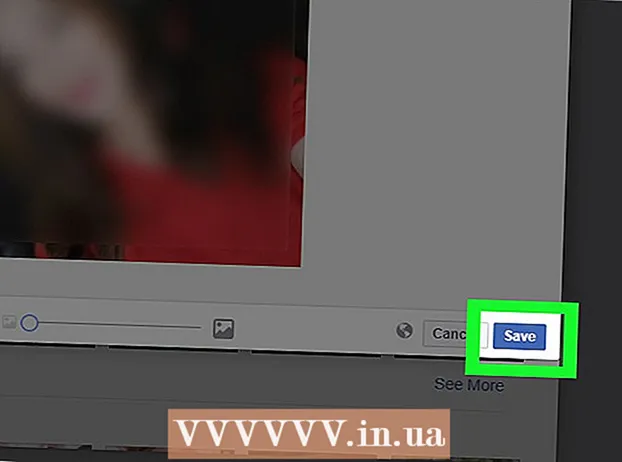ກະວີ:
Laura McKinney
ວັນທີຂອງການສ້າງ:
9 ເດືອນເມສາ 2021
ວັນທີປັບປຸງ:
1 ເດືອນກໍລະກົດ 2024
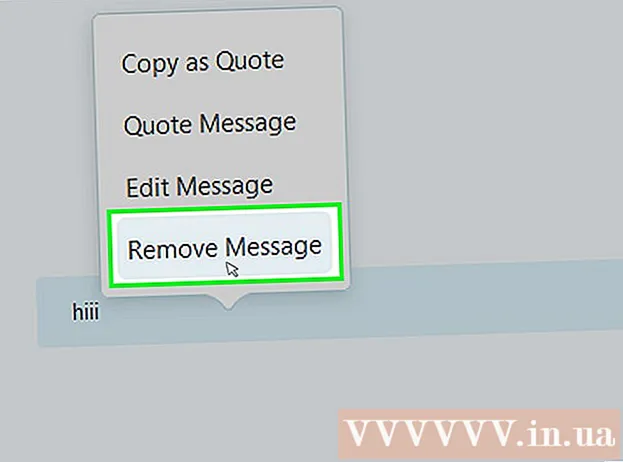
ເນື້ອຫາ
wikiHow ນີ້ສອນໃຫ້ທ່ານຮູ້ວິທີການລຶບຂໍ້ຄວາມທີ່ຖືກສົ່ງມາຈາກຂ້າງຂອງທ່ານຈາກການສົນທະນາ Skype ໃນແບບມືຖືແລະ desktop. ຂະບວນການນີ້ແຕກຕ່າງຈາກການລຶບການສົນທະນາຂອງ Skype. ທ່ານບໍ່ສາມາດລຶບຂໍ້ຄວາມທີ່ໄດ້ຮັບຈາກຜູ້ອື່ນ, ແຕ່ຖ້າທ່ານລຶບຂໍ້ຄວາມທີ່ສົ່ງຈາກທ່ານ, ອີກຝ່າຍຈະບໍ່ເຫັນ.
ຂັ້ນຕອນ
ວິທີທີ່ 1 ຂອງ 3: ຢູ່ໃນໂທລະສັບ
ເປີດ Skype. ໃບສະ ໝັກ ແມ່ນສີຟ້າພ້ອມກັບ "S" ສີຂາວ. ໜ້າ Skype ຫຼັກຈະເປີດຖ້າທ່ານລົງຊື່ເຂົ້າໃຊ້.
- ຖ້າທ່ານບໍ່ໄດ້ເຂົ້າສູ່ລະບົບ, ໃຫ້ໃສ່ເບີໂທລະສັບຂອງທ່ານ (ຫຼືທີ່ຢູ່ອີເມວ) ແລະລະຫັດຜ່ານເພື່ອເຂົ້າສູ່ລະບົບ.

ກົດທີ່ບັດ ສົນທະນາ (ການສົນທະນາ) ຢູ່ເທິງສຸດຂອງ ໜ້າ ຈໍ.
ເລືອກການສົນທະນາ. ແຕະການສົນທະນາທີ່ມີຂໍ້ຄວາມທີ່ທ່ານຕ້ອງການລຶບ.

ໄປທີ່ຂໍ້ຄວາມທີ່ທ່ານຕ້ອງການລຶບ. ທ່ານອາດຈະຕ້ອງເລື່ອນຂື້ນເພື່ອຊອກຫາຂໍ້ຄວາມເກົ່າ.
ກົດແລະຖືຂໍ້ຄວາມ. ຫຼັງຈາກສອງສາມວິນາທີ, ເມນູຈະປາກົດຂຶ້ນ.

ກົດ ເອົາອອກ (ລົບລ້າງ). ຕົວເລືອກນີ້ແມ່ນຢູ່ໃກ້ທາງລຸ່ມຂອງລາຍການທີ່ອອກມາ.- ໃນ Android, ທ່ານ ຈຳ ເປັນຕ້ອງແຕະ ເອົາຂໍ້ຄວາມອອກ (ລຶບຂໍ້ຄວາມ) ຢູ່ບ່ອນນີ້.
ກົດ ເອົາອອກ ໃນເວລາທີ່ກະຕຸ້ນ. ຂໍ້ຄວາມທີ່ເລືອກຖືກລຶບອອກຈາກການສົນທະນາ; ສະນັ້ນ, ທ່ານແລະສະມາຊິກໃນການສົນທະນາບໍ່ສາມາດເຫັນຂໍ້ຄວາມໄດ້.
- ໃນ Android, ທ່ານ ຈຳ ເປັນຕ້ອງແຕະ ແມ່ນແລ້ວ ທີ່ນີ້.
ວິທີທີ່ 2 ຂອງ 3: ຢູ່ໃນຄອມພີວເຕີ້
ເປີດ Skype. ກົດທີ່ໄອຄອນສີຟ້າພ້ອມປຸ່ມ "S" ສີຂາວເພື່ອເປີດ Skype. ຖ້າຂໍ້ມູນບັນຊີຖືກບັນທຶກໄວ້ແລ້ວ, ໜ້າ ທຳ ອິດຂອງ Skype ກໍ່ຈະເປີດຂື້ນ.
- ຖ້າທ່ານບໍ່ໄດ້ເຂົ້າສູ່ລະບົບ, ໃສ່ທີ່ຢູ່ອີເມວຂອງທ່ານ (ຫຼືເບີໂທລະສັບ) ແລະລະຫັດຜ່ານ Skype ເພື່ອສືບຕໍ່.
ເລືອກການສົນທະນາ. ກົດຕິດຕໍ່ຫຼືສົນທະນາຢູ່ແຖບດ້ານຊ້າຍ. ການສົນທະນາຈະເປີດ.
ໄປທີ່ຂໍ້ຄວາມທີ່ທ່ານຕ້ອງການລຶບ. ເລື່ອນຜ່ານການສົນທະນາຈົນກວ່າທ່ານຈະພົບຂໍ້ຄວາມທີ່ທ່ານຕ້ອງການລຶບ.
- ກວດເບິ່ງເພື່ອໃຫ້ແນ່ໃຈວ່າຂໍ້ຄວາມນີ້ ກຳ ນົດ ເພື່ອນ ສົ່ງ.
ກົດຂວາໃສ່ຂໍ້ຄວາມ. ຫຼັງຈາກທີ່ທ່ານກົດຂວາໃສ່ຂໍ້ຄວາມ, ເມນູເລື່ອນລົງຈະປາກົດຂຶ້ນ.
- ຢູ່ໃນເຄື່ອງ Mac ທ່ານຕ້ອງກົດປຸ່ມສັນຍາລັກສາມຈຸດຢູ່ເບື້ອງຂວາຂອງຂໍ້ຄວາມ.
ກົດ ເອົາອອກ ຢູ່ໃກ້ລຸ່ມຂອງເມນູເລື່ອນລົງ. ຂໍ້ຄວາມຈະຖືກລຶບອອກຈາກການສົນທະນາ; ສະນັ້ນ, ທ່ານແລະສະມາຊິກໃນການສົນທະນາບໍ່ສາມາດເຫັນຂໍ້ຄວາມໄດ້.
- ຖ້າເປັນທາງເລືອກ ເອົາອອກ ດີ ເອົາຂໍ້ຄວາມອອກ ແມ່ນສີເທົາຫລືບໍ່ສາມາດເບິ່ງເຫັນໄດ້, ນັ້ນ ໝາຍ ຄວາມວ່າທ່ານບໍ່ສາມາດລຶບຂໍ້ຄວາມທີ່ທ່ານເລືອກ.
ວິທີທີ່ 3 ຂອງ 3: ໃນເວີຊັນເວັບ
ເປີດເວບໄຊທ໌ Skype Web. ເຂົ້າໄປທີ່ https://web.skype.com/ ໂດຍໃຊ້ໂປຣແກຣມທ່ອງເວັບໃນຄອມພິວເຕີຂອງທ່ານ. ບັນຊີລາຍຊື່ຂອງການສົນທະນາ Skype ເປີດຖ້າທ່ານເຂົ້າສູ່ລະບົບ.
- ຖ້າທ່ານບໍ່ໄດ້ເຊັນເຂົ້າ Skype, ໃສ່ທີ່ຢູ່ອີເມວແລະລະຫັດຜ່ານຂອງບັນຊີ Microsoft ຂອງທ່ານກ່ອນ ດຳ ເນີນການ.
ເລືອກການສົນທະນາ. ຊອກຫາແລະກົດການສົນທະນາທີ່ມີຂໍ້ຄວາມທີ່ທ່ານຕ້ອງການລຶບຢູ່ເບື້ອງຊ້າຍຂອງ ໜ້າ.
ຄົ້ນຫາຂໍ້ຄວາມ. ເລື່ອນລົງໄປຈົນກວ່າທ່ານຈະພົບຂໍ້ຄວາມທີ່ຈະລຶບອອກ.
ກົດຂວາໃສ່ຂໍ້ຄວາມ. ເມນູແບບເລື່ອນລົງຈະປາກົດຂຶ້ນ.
- ຖ້າເມົາທີ່ທ່ານ ກຳ ລັງໃຊ້ບໍ່ມີປຸ່ມຫນູຂວາ, ກົດປຸ່ມຫນູຂວາຫລືກົດປຸ່ມລົງດ້ວຍສອງນິ້ວ.
- ຖ້າຄອມພີວເຕີ້ໃຊ້ປຸ່ມຕິດຕາມຂອງ trackpad ແທນຫນູ, ທ່ານສາມາດກົດປຸ່ມ trackpad ດ້ວຍສອງນິ້ວ, ຫລືກົດທີ່ເບື້ອງຂວາດ້ານລຸ່ມຂອງ touchpad.
ກົດທາງເລືອກ ເອົາຂໍ້ຄວາມອອກ ແມ່ນຢູ່ໃນເມນູແບບເລື່ອນລົງ. ຂໍ້ຄວາມຈະຖືກລຶບອອກຈາກທັງທ່ານແລະຜູ້ສົນທະນາ Skype ຂອງຜູ້ຮັບ. ໂຄສະນາ
ຄຳ ແນະ ນຳ
- ຖ້າທ່ານໄດ້ຮັບຂໍ້ຄວາມທີ່ບໍ່ຕ້ອງການຈາກລາຍຊື່ຜູ້ຕິດຕໍ່ທີ່ແນ່ນອນຂອງ Skype, ທ່ານສາມາດລຶບຫຼືບລັອກພວກມັນອອກຈາກລາຍຊື່ຜູ້ຕິດຕໍ່ຂອງທ່ານ.
ຄຳ ເຕືອນ
- ການລຶບຂໍ້ຄວາມບໍ່ສາມາດຍົກເລີກໄດ້, ແລະຂໍ້ຄວາມທີ່ຖືກລົບກໍ່ບໍ່ສາມາດຖືກ ນຳ ໃຊ້ຄືນໄດ້.
- ຖ້າທ່ານລຶບຂໍ້ຄວາມໃນອຸປະກອນມືຖື, ມັນຍັງຈະສາມາດເບິ່ງເຫັນໄດ້ໃນເວີຊັນຂອງຄອມພິວເຕີ້ Skype (ແລະໃນທາງກັບກັນ). ບາງຄັ້ງ, ຖ້າທ່ານລຶບຂໍ້ຄວາມໃນອຸປະກອນມືຖື, ມັນຈະເປັນໄປບໍ່ໄດ້ທີ່ຈະລຶບຂໍ້ຄວາມລົງໃນຄອມພີວເຕີ້.